凡亿教育-雯雯
凡事用心,一起进步打开APP
公司名片AD文件转换成Pads文件的详细步骤
在电子设计自动化(EDA)领域内,Altium Designer(简称:AD)和Pads是两款电子工程师常用的PCB设计软件,在使用过程中难免会遇见将AD文件转换成Pads文件格式问题,本文将详细介绍这一过程,希望对你有所帮助。

1、准备工作
在进行文件转换之前,确保已安装AD和Pads软件,并拥有对应的许可证,此外备份好AD设计文件,以防出现以外。
2、导出Gerber文件
首先,将AD设计文件转换为Gerber文件格式,这是一种通用的PCB制造文件格式,按照以下步骤进行操作:
①打开AD软件,加载设计文件;
②在AD菜单栏中选择“文化”->“导出”->“Gerber文件”;
③在弹出的对话框中,选择要导出的图层和其他参数,确保设置正确的导出路径和文件名,然后点击“导出”按钮。
3、使用Pads软件导入Gerber文件
在完成Gerber文件的导出后,我们可以使用Pads软件将其转换为Pads格式。按照以下步骤进行操作:
①打开Pads软件,并创建一个新的设计项目;
②在Pads的菜单栏中选择“文件”->“导入”->“Gerber”;
③在弹出的对话框中,选择刚刚导出的Gerber文件,并根据需要进行设置,如导入层次、尺寸和单位等;
④点击“导入”按钮开始导入过程。
4、检查和修复错误
导入完成后,需仔细检查转换后的Pads文件,确保没有丢失任何设计元素或数据。同时,根据需要进行必要的修复和调整,以确保Pads文件与原始设计一致。
5、验证设计和生成输出文件
在弹出的对话框中,选择刚刚导出的Gerber文件,并根据需要进行设置,如导入层次、尺寸和单位等。
声明:本文内容及配图由入驻作者撰写或者入驻合作网站授权转载。文章观点仅代表作者本人,不代表凡亿课堂立场。文章及其配图仅供工程师学习之用,如有内容图片侵权或者其他问题,请联系本站作侵删。
相关阅读
进入分区查看更多精彩内容>


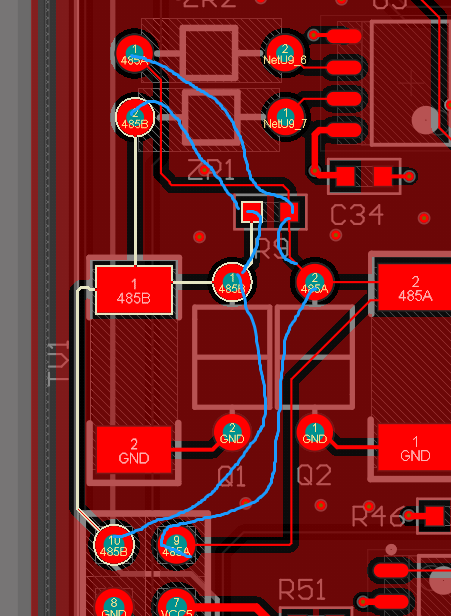
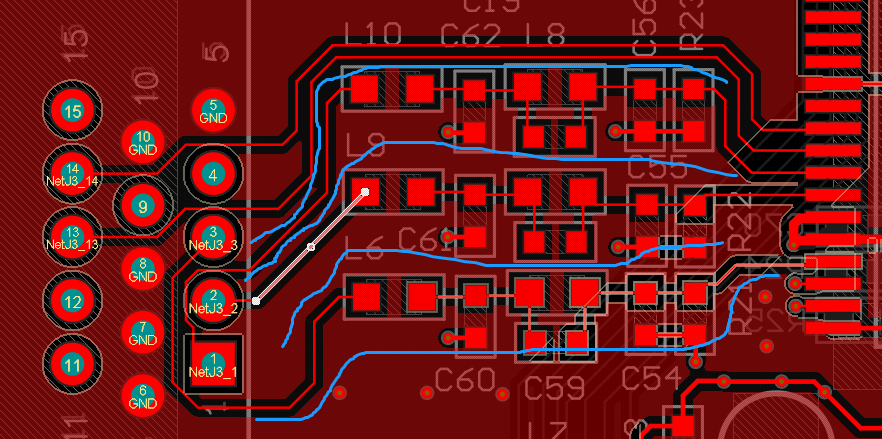
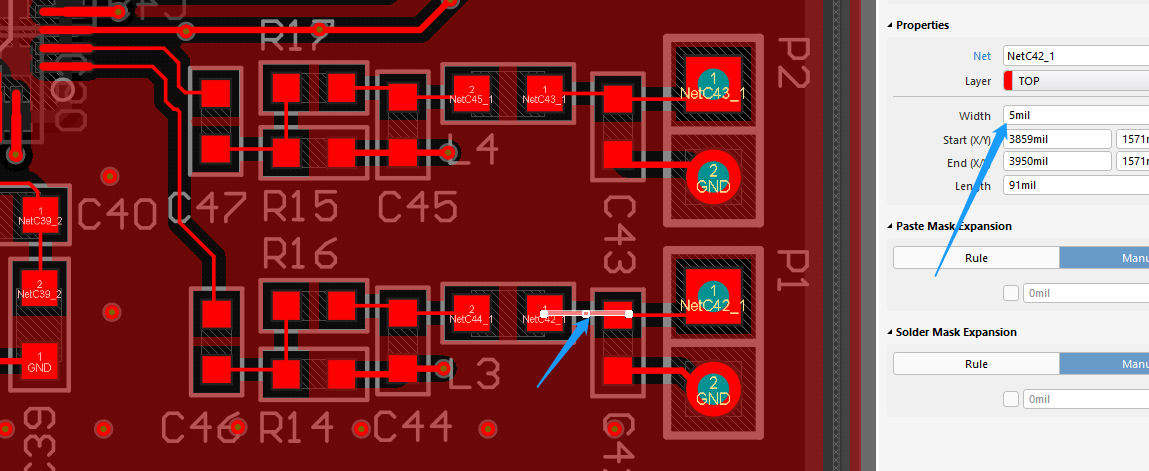


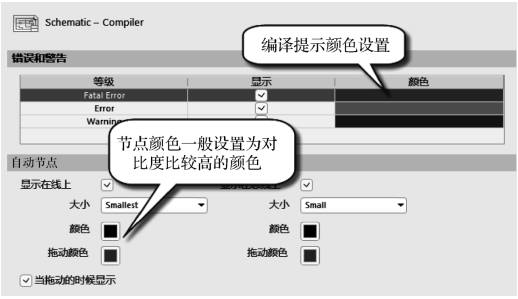

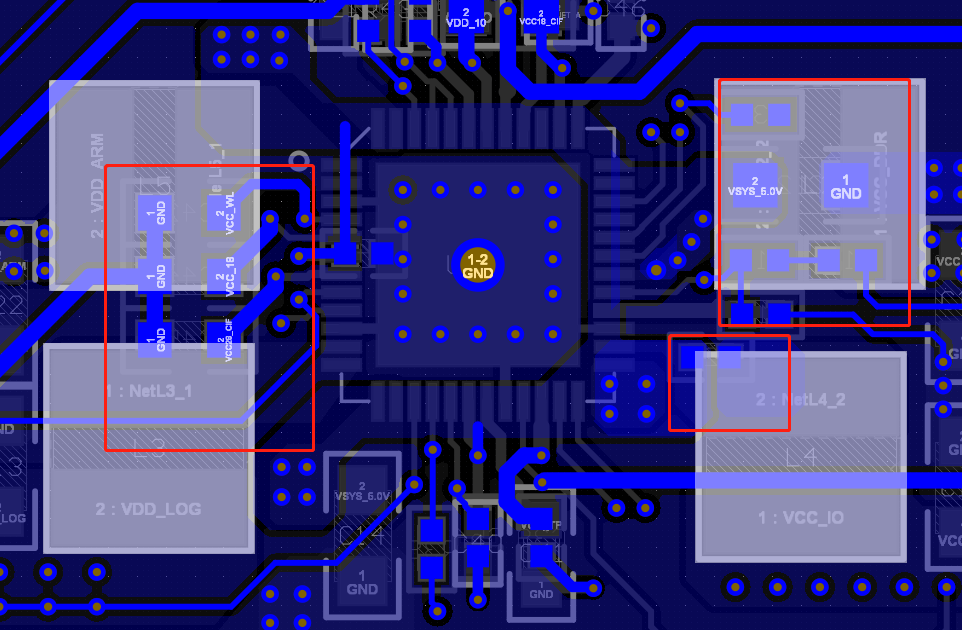


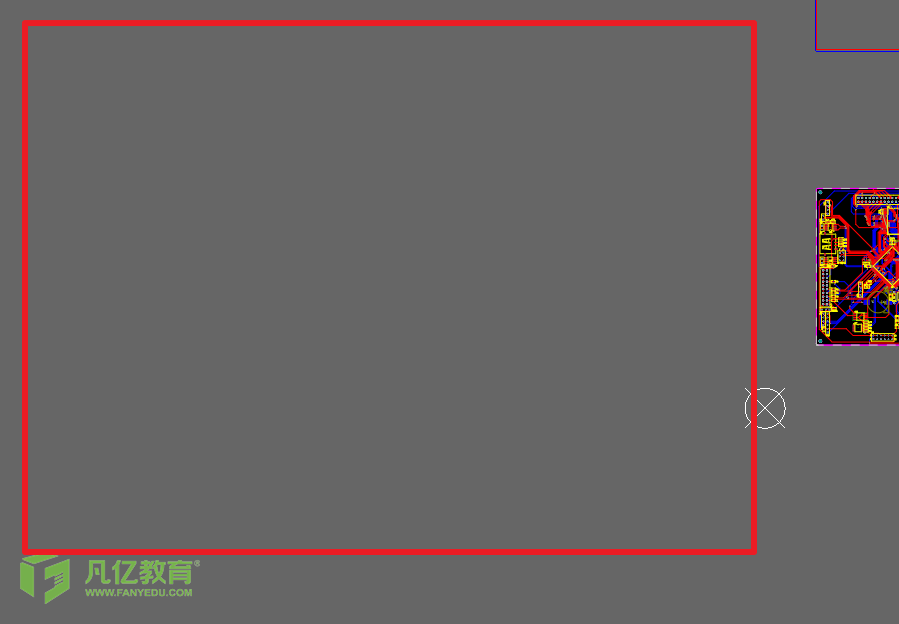
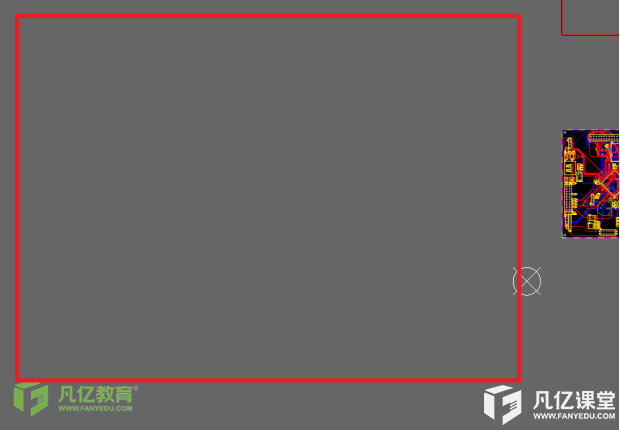
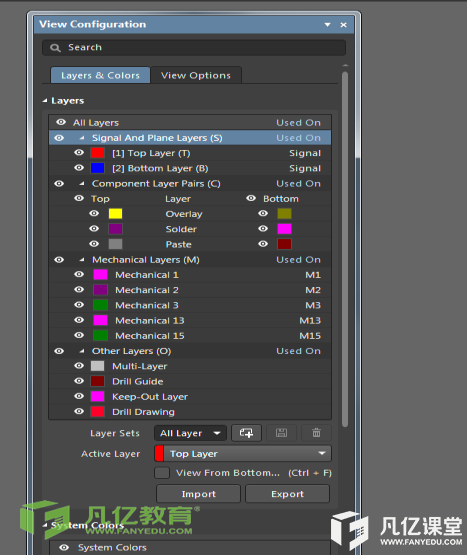

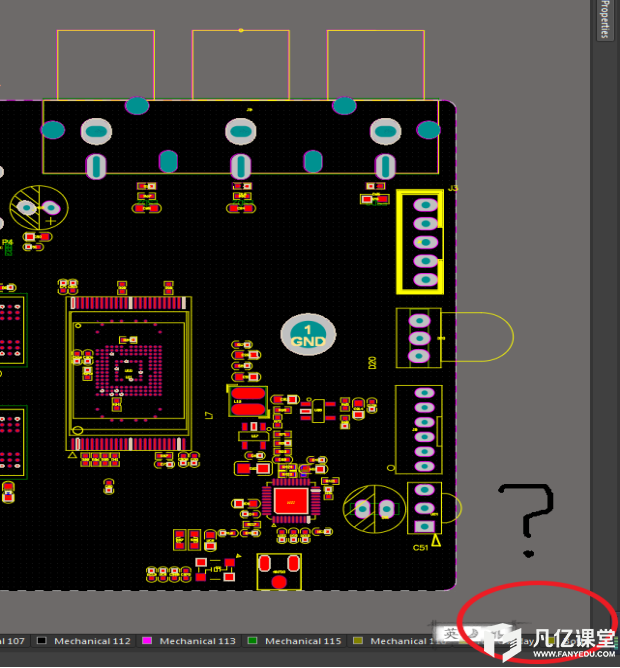
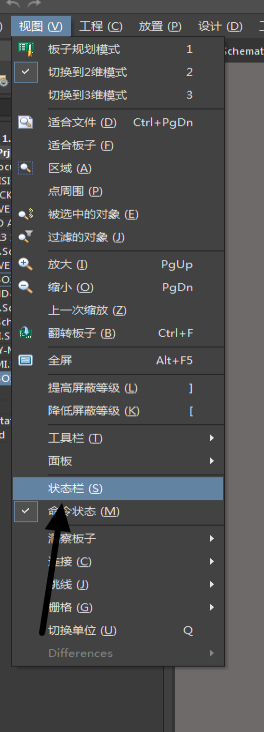

暂无评论